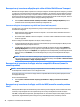User Guide - Windows 7
2. Conectaţi celălalt capăt al cablului la televizorul sau monitorul de înaltă definiţie.
3. Apăsaţi fn+f4 pentru a alterna imaginea ecranului computerului între 4 stări de afişare:
●
Numai pe ecranul PC-ului: Vizualizaţi imaginea ecranului numai pe computer.
●
Duplicat: Vizualizaţi simultan imaginea ecranului pe ambele dispozitive – pe computer şi pe
dispozitivul extern.
●
Extindere: Vizualizaţi imaginea ecranului extinsă pe ambele dispozitive – pe computer şi pe
dispozitivul extern.
●
Numai pe al doilea ecran: Vizualizaţi imaginea ecranului numai pe dispozitivul extern.
De fiecare dată când apăsaţi fn+f4, starea de afişare se modifică.
NOTĂ: Pentru rezultate optime, în special dacă alegeţi opţiunea „Extindere”, măriţi rezoluţia ecranului
dispozitivului extern, după cum urmează. Selectaţi Start > Panou de control > Aspect şi personalizare.
Sub Ecran, selectaţi Ajustaţi rezoluţia.
Configurarea audio pentru HDMI
HDMI este singura interfaţă video care acceptă conţinut video şi audio de înaltă definiţie. După ce conectaţi un
TV HDMI la computer, puteţi apoi să porniţi caracteristica audio HDMI urmând aceşti paşi:
1. Faceţi clic dreapta pe pictograma Difuzoare din zona de notificare, aată în extrema dreaptă a barei de
activităţi, apoi selectaţi Dispozitive de redare.
2. Din fila Redare, selectaţi numele dispozitivului de ieşire digitală.
3. Faceţi clic pe Stabilire ca implicit, apoi faceţi clic pe OK.
Pentru a readuce uxul audio la difuzoarele computerului:
1. Faceţi clic dreapta pe pictograma Difuzoare din zona de notificare, aată în extrema dreaptă a barei de
activităţi, apoi faceţi clic pe Dispozitive de redare.
2. Din fila Redare, faceţi clic pe Difuzoare.
3. Faceţi clic pe Stabilire ca implicit, apoi faceţi clic pe OK.
28 Capitolul 5 Caracteristici de divertisment